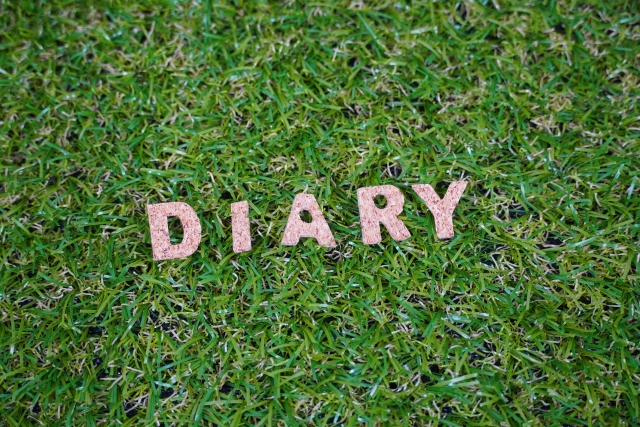
日記アプリ『瞬間日記』はシンプルなUIで直感的に使いやすいアプリ。
そんな『瞬間日記』ですが、機種変更時のデータ移行の手順には2種類あります。
1つはオンラインでのデータ移行。
そしてもう1つが、SDカードを用いたオフラインによるデータ移行です。
本記事では、主に後者(SDカードを用いたオフラインによる方法)について、手順をまとめました。
ぜひ、参考にしてみてください!
瞬間日記のデータ移行方法
改めて、瞬間日記のデータ移行方法には、オンラインとオフラインの2ケースがあります。
オンラインでのデータ移行
安心バックアップというユーザ登録が必要な手順となります。
ユーザ登録は無料ですが、写真などをバックアップするためには有料サービスへの加入が必要になります。
- 定期的・自動的にバックアップしたい!
- スマホ紛失時、故障時のデータ復旧を確実に行いたい!
- 機種変更時のデータ移行を簡単に行いたい!
といった方は、ユーザ登録を行って安心バックアップを試してみてください。
僕は、ユーザ登録を極力行いたくない性分でして、こちらの方法は試していません。
オフラインでのデータ移行
ここで紹介するのは、SDカードを使用してデータ移行を行う方法です。
以下のような方にオススメです。
- なるべくユーザ登録をしたくない
- クラウドサーバに赤裸々な日記を保存するのが心配
- 有料サービスはちょっと。。。
以降で紹介する手順は少々面倒ではありますが、写真データも一緒に移行できますので、試してみる価値はあるかと思います。
なお、マイクロSDカードまたはミニSDカードを使用できない機種(iPhoneなど)は、本記事の対象外となります。
iPhoneに関しては、おそらくiTunesを使用することでデータ移行できるのではないかと思いますが、iPhoneユーザではないため確実なことは言えません。
オフラインでのデータ移行手順
ここでは、次のようにキーワードを定義します。
- 機種変更前のスマホ:「旧スマホ」
- 機種変更後のスマホ:「新スマホ」
- ミニSDカード、マイクロSDカード:「SDカード」
また、筆者が使用しているスマホはSHARPのAQUOSです。
機種によって画面の構成が異なると思いますが、基本的な手順は変わりません。
機種による画面の違いについてはご容赦ください。
旧スマホでの手順
1.「瞬間日記」を起動し、画面下のメニューの「スパナ(設定)」アイコンをタップします。
2.「端末バックアップ・リストア(iOS..」をタップします。
3.「バックアップ」をタップします。
4.ポップアップが表示される場合は、「OK」をタップ。
5.「MomentDiary」という名前のフォルダが開きます。このとき、画面の上に表示されるフォルダの場所を確認しておいてください。「SDカード>MomentDiary」とあれば、SDカードに保存されることになります。確認後、保存を実行。
6.保存後、ホーム画面に戻り、「Files」というアプリ*を起動します。
*ストレージ内のフォルダやファイル管理アプリ
7.保存先のストレージ「内部ストレージ」または「SDカード」を選択。
8.「MomentDiary」が瞬間日記用のフォルダです。この中に先ほど保存したバックアップデータが格納されています。
9. 「MomentDiary」 フォルダの中に「md_backup_1.dat4」というバックアップファイルがあることを確認してください。
データ量が大きい(日記の数が多い)場合、 md_backup_*の”*”が2,3,4...とバックアップファイルが複数保存されます。
10.内部ストレージに保存されている場合は、「MomentDiary」フォルダごと、SDカードの直下に移動またはコピーします。
旧スマホでのデータ移動は以上です。旧スマホから新スマホにSDカードを入れ替えましょう。
新スマホでの手順
ざっくり説明すると、新スマホでの手順は、旧スマホの手順の逆となります。
1.「Files」*というアプリを起動します。
*ストレージ内のフォルダやファイル管理アプリ
2.「SDカード」を選択します。
3.「瞬間日記」を起動し、下のメニューの「スパナ(設定)」アイコンをタップします。
4.「端末バックアップ・リストア(iOS..」をタップします。
5.ポップアップが表示される場合は、「OK」をタップ。
6.SDカード内の「MomentDiary」フォルダを選択し、上でバックアップした「md_backup_1.dat4」ファイルをタップします。
7.リストアが開始されます。
8.リストア終了後、アプリ上で日記が表示されると思います。
まとめ
瞬間日記のオフラインでのデータ移行手順をご紹介しました。
少々面倒ではありますが、この方法であれば写真データも一緒に移行できます。
ユーザ登録を悩んでいる方はぜひ試してみてくださいね。